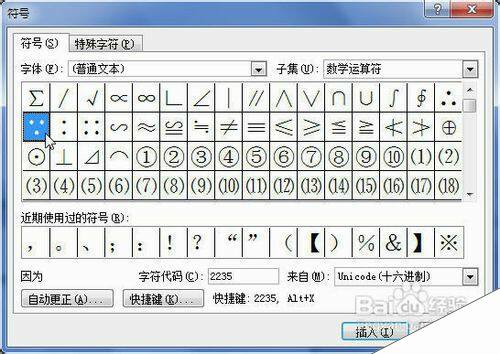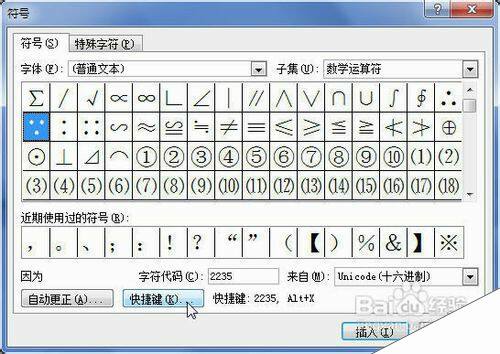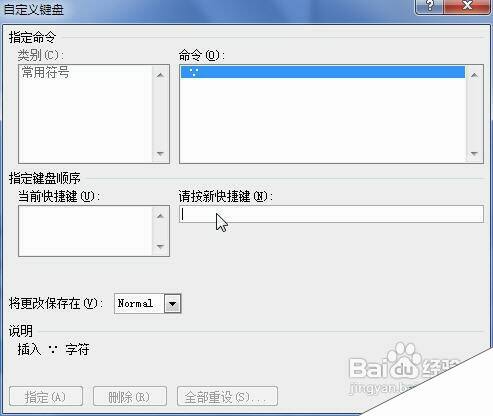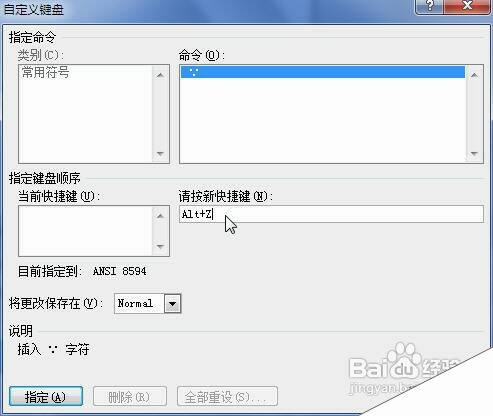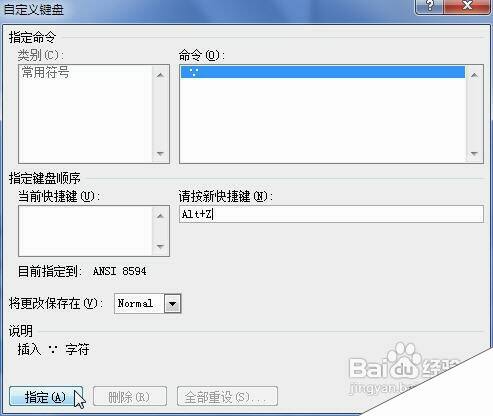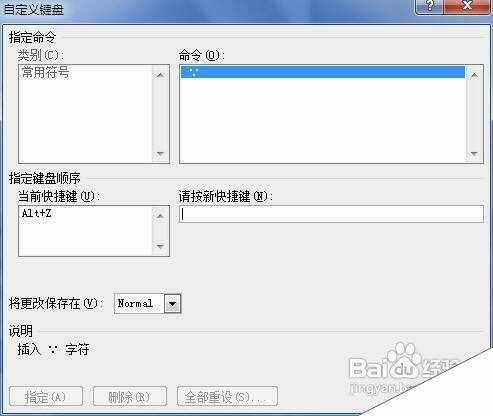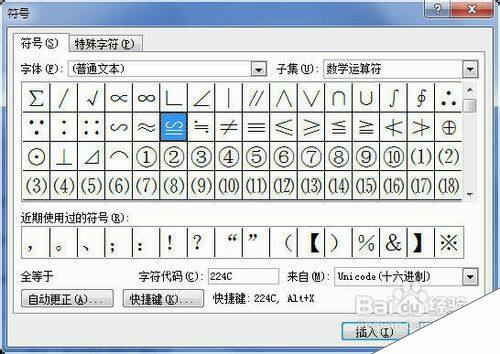如何给Word2010中常用符号设置快捷键?
办公教程导读
收集整理了【如何给Word2010中常用符号设置快捷键?】办公软件教程,小编现在分享给大家,供广大互联网技能从业者学习和参考。文章包含331字,纯文字阅读大概需要1分钟。
办公教程内容图文
3、在“符号”中单击“符号”按钮。
4、单击“其它符号”选项。
5、在“符号”对话框选中某个符号。
6、单击“快捷键”按钮。
7、在“自定义键盘”对话框中单击“请按新快捷键”编辑框。
8、按住Ctrl或Alt键,同时按下或多个字母或符号(例如Alt+Z)。
9、单击“指定”按钮。
10、单击“关闭”按钮。
11、设置完所有快捷键后,单击“关闭”按钮关闭“符号”对话框即可。
END
办公教程总结
以上是为您收集整理的【如何给Word2010中常用符号设置快捷键?】办公软件教程的全部内容,希望文章能够帮你了解办公软件教程如何给Word2010中常用符号设置快捷键?。
如果觉得办公软件教程内容还不错,欢迎将网站推荐给好友。